アンビエント オクルージョン(AO)は映画業界で積極的に使用されている手法で、部分的に遮蔽された、つまりライトが当たらないようする範囲を計算するシェーダを使って、真のグローバル イルミネーションの外観をエミュレートするものです。
個別の mental ray Ambient/Reflective Occlusion シェーダのような AO シェーダを単独で使用すると、ライトが届かない部分は暗くライトが届く部分は明るいグレースケール出力が作成されます。
次の図に、AO の一般的な出力結果を示します。他のサーフェスでライトがブロックされている隙間や領域は暗く、ライトが当たっている領域は明るく出力されます。

シーンに AO を適用した例:
AO の重要な機能の 1 つが、遮蔽するジオメトリの影響範囲をユーザが調整できるということです。

AO の半径を小さくした例:
半径を使用すると、ローカライズされた AO 効果が作成されます。指定した半径内のサーフェスのみが影響範囲と見なされます。これにより、レンダリング時間が短縮します。この設定を使用すれば、たとえばきれいな「コンタクト シャドウ」を作ったり、小さな隙間の間を見えるようにしたりすることもできます。
次の図は、間接光をヘリコプターに集中して当てています。左側の図では、ヘリコプターが「接地」しているように感じられません。これは、ランディング スキッド(着陸装置)の下の影がぼやけすぎているためです。一方、右手の図は AO を使ってディテールを「強調」することで、コンタクト シャドウを作り出しています。

左: AO なし
右: AO あり
インタフェース
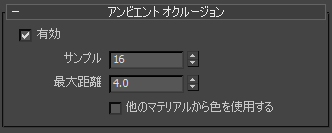
アンビエント オクルージョンには 4 つのコントロールがあります。
- 影を計算するかどうかを指定します(電球のアイコン)
- オンにすると、アンビエント オクルージョン(AO)が有効になり、この領域の各種コントロールが使用可能になります。既定値はオフです。
- サンプル
- AO の作成時に放出するサンプル(レイ)数。値が高いほど結果は滑らかになりますが、レンダリング速度は遅くなります。値を低くするとレンダリング速度は向上しますが、出力が粗くなります。たいていのケースは、値 16 ~ 64 で対応できます。範囲は 2 ~ 256 です。既定値は 16 です。
- 最大距離
- レンダラーで、他のオブジェクトを隠すオブジェクトを検出する範囲(半径)を定義します。値を小さくすると AO 効果が細かな隙間に限定されますが、レンダリング速度は速くなります。値を大きくするとより広い範囲をカバーできますが、レンダリング速度が低下します。既定値は 4.0 です。
次の 2 つの図は、距離を 2 通りに変えて適用した Raw AO の出力結果です。
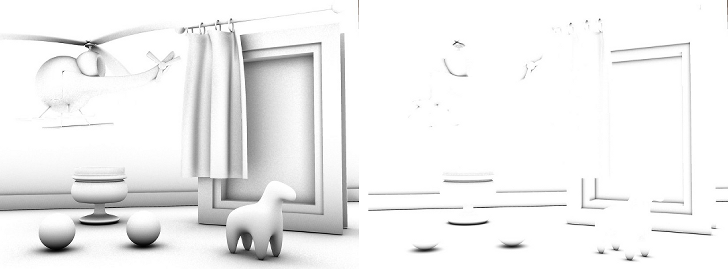
左: [最大距離](Max Distance)の値を高くした例
右: [最大距離](Max Distance)の値を低くした例
ヒント: 無限の半径を指定するには、[距離](Distance)を 0.0 に設定します。 - 他のマテリアルからカラーを使用 (正確な AO)
- オンの場合、周囲のマテリアルの AO カラーを使用し、より正確な全体的な結果を生成します(色のにじみとも呼びます)。たとえば、光沢のあるマテリアルは、暗いマテリアルよりも明るい色を返します。既定値はオフです。

[他のマテリアルからカラーを使用 (正確な AO)](Use Color From Other Mats)がオフ。

[他のマテリアルからカラーを使用 (正確な AO)](Use Color From Other Mats)がオン。
AO を使用すると、コーナーが暗くなりすぎたり、自己照明オブジェクトの周囲のリムが暗くなり、イメージがきれいに見えない場合、より正確な結果を得るには[他のマテリアルからカラーを使用 (正確な AO)](Use Color From Other Mats)をオンにします。